Có thể sử dụng Lumin để chỉnh sửa tài liệu được lưu trữ trong Google Drive. Hãy bật tính năng “Tự động đồng bộ hóa” để đảm bảo rằng mọi chỉnh sửa bạn thực hiện đối với tài liệu trong Lumin sẽ tự động được lưu vào Drive.
Làm thế nào để đồng bộ hóa/lưu công việc của tôi trở lại tài liệu gốc trong Google Drive?
MẸO: Tìm hiểu cách mở tài liệu Google Drive trong Lumin PDF.
- Mở tài liệu Google Drive mà bạn muốn chỉnh sửa.
-
Chú thích và điền vào tài liệu của bạn nếu cần.
-
Đảm bảo bạn đã bật tính năng “Tự động đồng bộ hóa” trong thanh công cụ ở trên cùng. Điều này sẽ tự động đồng bộ hóa/lưu bất kỳ chỉnh sửa nào trở lại Google Drive khi bạn chỉnh sửa tài liệu.

-
Sau khi bạn chỉnh sửa xong trong Lumin, hãy quay lại Google Drive của bạn. Làm mới Drive và các chỉnh sửa mới của bạn sẽ hiển thị trong tài liệu trên Drive.
LƯU Ý: Bạn phải là chủ sở hữu của tài liệu để thực hiện đồng bộ hóa. Nếu bạn chỉ là người xem hoặc người bình luận, bạn sẽ cần yêu cầu chủ sở hữu tài liệu trong Google Drive cấp cho bạn quyền chỉnh sửa.
Làm thế nào để lưu bản sao mới của tài liệu vào Google Drive?
MẸO: Tìm hiểu cách mở tài liệu Google Drive trong Lumin PDF.
-
Mở tài liệu Google Drive.
-
Nhấp vào nút tạo bản sao trong thanh công cụ trên cùng khi bạn đã sẵn sàng tạo bản sao mới của tài liệu trong Google Drive.
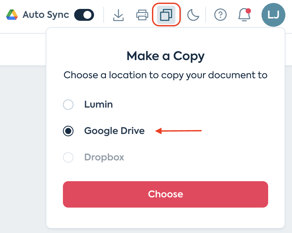
-
Chọn Google Drive.
-
Nhấp vào Thay đổi để chọn vị trí trong Google Drive mà bạn muốn lưu bản sao (không bắt buộc).
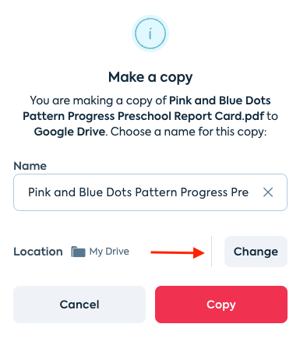
-
Nhấp vào Sao chép để xác nhận.
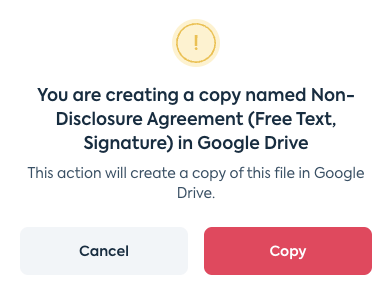
-
Bản sao mới cho tài liệu của bạn hiện đã được lưu trong Google Drive. Nếu bản sao vẫn chưa có trong Google Drive, hãy thử làm mới trang.